La connexion à Windows 10 avec un compte Microsoft présente de nombreux avantages. Un compte Microsoft vous permet de synchroniser les paramètres de Windows 10 sur les appareils, d’acheter des applications, de la musique, des films et des jeux dans le Store, de lier votre licence Windows 10 à votre compte Microsoft, d’accéder à des services comme OneDrive, etc.
Lors de l’installation de Windows 10, le programme d’installation vous propose de vous connecter avec un compte Microsoft. Si vous n’en avez pas, vous pouvez installer et utiliser Windows 10 sans compte Microsoft en créant un compte d’utilisateur local.
Mais si vous pensez qu’un compte Microsoft offre plus d’avantages qu’un compte d’utilisateur local, vous pouvez toujours créer un compte Microsoft, puis basculer votre compte d’utilisateur local vers le compte Microsoft même après l’installation de Windows 10.
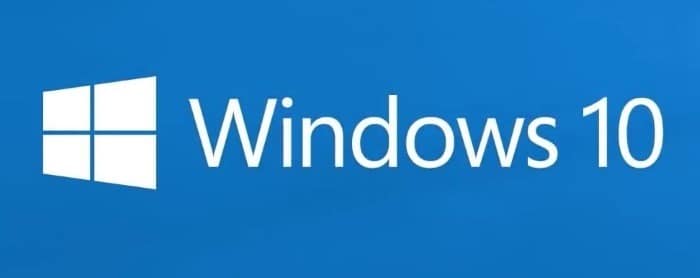
La plupart des utilisateurs ne savent pas ce qu’est un compte Microsoft. Un compte Microsoft n’est rien de plus qu’un compte créé pour accéder et utiliser les services Microsoft tels que Outlook.com, Hotmail, Live et OneDrive. Autrement dit, si vous avez une adresse e-mail Live, Hotmail ou Outlook.com, ce n’est rien de plus qu’un compte Microsoft.
Si vous avez déjà utilisé l’un de ces services, vous avez probablement un compte Microsoft. Si vous en avez un, vous pouvez l’utiliser pour vous connecter à Windows 10. Et si vous n’en avez pas, vous pouvez en créer un facilement.
De plus, si vous possédez déjà un compte Yahoo! Compte Mail ou Gmail, vous pouvez également l’utiliser pour créer un compte Microsoft. Reportez-vous à notre comment utiliser Gmail et Yahoo! Mail pour créer un guide de compte Microsoft pour des informations détaillées. Lorsque vous le faites, vous obtiendrez un compte Microsoft sans vous inscrire à un nouveau compte.
Dans ce guide, nous expliquerons comment créer un compte Microsoft pour vous connecter à votre PC Windows 10.
Étape 1: Dans un navigateur Web, accédez à page d’inscription officielle.
Étape 2: Saisissez une adresse e-mail que vous souhaitez créer, un mot de passe pour votre compte, votre date de naissance, votre pays, une autre adresse e-mail et votre numéro de téléphone (utilisé pour récupérer votre mot de passe et vous alerter d’une activité suspecte sur votre compte) et d’autres détails.
Dans le champ Entrez les caractères que vous voyez dans le champ, saisissez les caractères que vous voyez juste au-dessus du champ pour confirmer que vous n’êtes pas un robot.
Étape 3: Si vous ne souhaitez pas recevoir d’e-mails promotionnels de Microsoft, désélectionnez l’option M’envoyer des offres promotionnelles de Microsoft.
Enfin, cliquez sur Créer un compte bouton pour créer votre compte Microsoft. C’est tout! Vous pouvez désormais utiliser ce compte Microsoft pour vous connecter à Windows 10 et à d’autres services de Microsoft.
Pour changer le compte d’utilisateur local en compte Microsoft, reportez-vous aux instructions de notre guide sur la migration d’un compte d’utilisateur local vers un compte Microsoft dans le guide Windows 10.